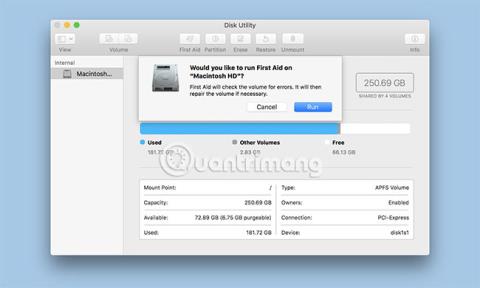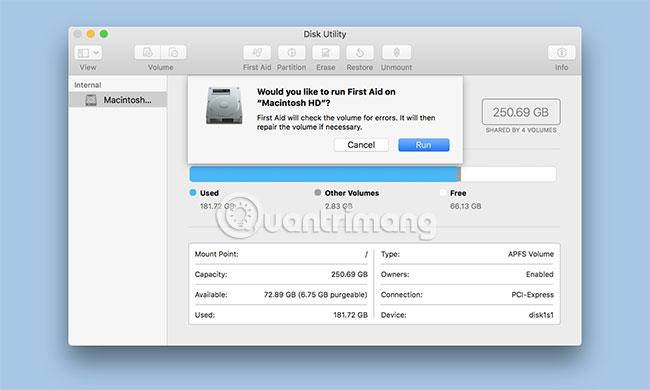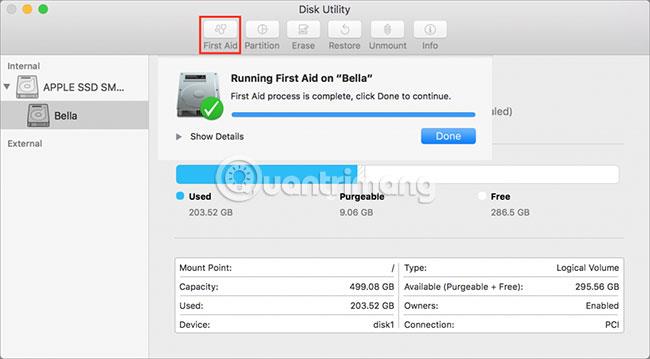Značajka prve pomoći programa Disk Utility može provjeriti ispravnost tvrdog diska i, ako je potrebno, izvršiti popravke podatkovnih struktura tvrdog diska kako bi se spriječilo da se mali problemi pretvore u velike probleme.
Uvođenjem OS X El Capitan, Apple je napravio nekoliko promjena u načinu rada značajke prve pomoći u Disk Utility. Glavna promjena je da Prva pomoć više ne može provjeriti pogon neovisno o popravku. Sada kada pokrenete prvu pomoć, Disk Utility će provjeriti odabrani pogon i, ako se pronađu greške, automatski pokušati riješiti problem. Prije El Capitana mogli ste sami pokrenuti postupak provjere i zatim odlučiti želite li pokušati popraviti.
Prva pomoć i pokretački pogon
Možete koristiti Prvu pomoć programa Disk Utility na pogonu za pokretanje vašeg Mac računala. Međutim, da bi First Aid izvršio bilo kakve popravke, odabrani volumen prvo mora biti demontiran. Mac pogon za pokretanje ne može se isključiti dok je u upotrebi, što znači da ćete morati pokrenuti svoj Mac s drugog uređaja za pokretanje. To može biti bilo koji pogon koji ima instaliranu kopiju OS X za podizanje sustava. Ili možete koristiti Recovery HD volumen koji je OS X stvorio kada je instaliran na vašem Macu.
Ovaj članak će vam dati upute za korištenje Prve pomoći Disk Utility-a na diskovima koji nisu za pokretanje i zatim korištenje Prve pomoći kada trebate popraviti svoj Mac disk za pokretanje. Dvije su metode slične. Glavna razlika je potreba za pokretanjem s drugog volumena umjesto uobičajenog volumena za pokretanje. U ovom primjeru koristit ćemo HD disk za oporavak koji je stvoren kada ste instalirali OS X.
Prva pomoć s volumenom nema funkciju pokretanja
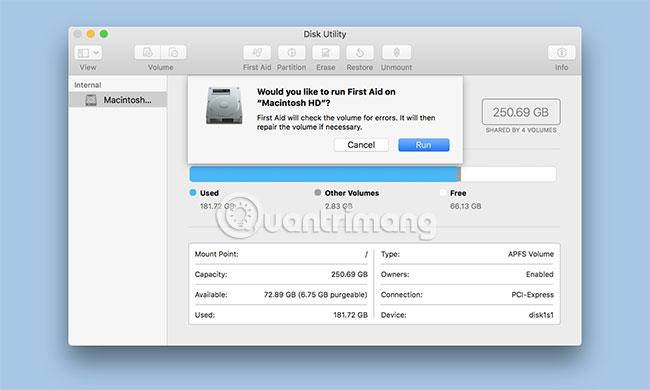
1. Pokrenite Disk Utility koji se nalazi na /Applications/Utilities/.
2. Budući da ćete vjerojatno s vremena na vrijeme koristiti Disk Utility, najbolje je da ga dodate na Dock radi lakšeg pristupa u budućnosti.
3. Prozor Disk Utility pojavljuje se kao 3 okna. Na vrhu prozora je traka koja sadrži najčešće korištene funkcije, uključujući prvu pomoć. S lijeve strane je bočna traka koja prikazuje sve volumene montirane na vaš Mac, a s desne strane je glavna ploča koja prikazuje informacije o trenutno odabranoj aktivnosti ili uređaju.
4. Pomoću bočne trake odaberite volumen na kojem želite pokrenuti prvu pomoć. Volumeni su stavke odmah ispod glavnog naziva uređaja. Na primjer, možda imate Western Digital tvrdi disk na popisu, s dva sveska ispod njega pod nazivom Macintosh HD i Glazba.
5. Desno okno će prikazati informacije o odabranom volumenu, uključujući veličinu i korišteni kapacitet.
6. S odabranim volumenom koji želite provjeriti i popraviti, kliknite gumb Prva pomoć na vrhu.
7. Pojavit će se padajući izbornik s pitanjem želite li pokrenuti prvu pomoć na odabranom volumenu. Pritisnite Pokreni za početak postupka provjere i popravka.
8. Padajuća ploča bit će zamijenjena drugom pločom koja prikazuje status procesa provjere i popravka. Vidjet ćete mali trokut u donjem lijevom kutu tablice. Kliknite na ovaj trokut za prikaz detalja.
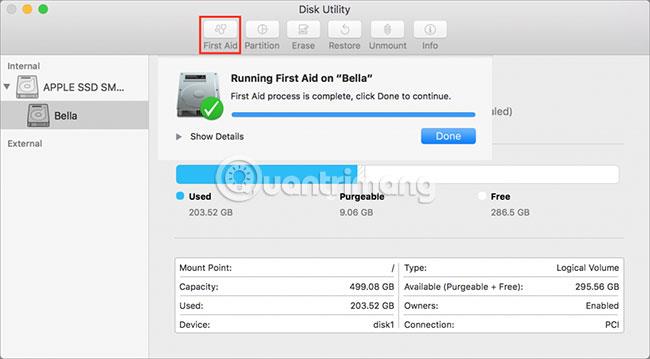
9. Odjeljak s pojedinostima otkrit će korake poduzete u postupku provjere i popravka. Stvarne prikazane poruke razlikovat će se ovisno o vrsti volumena koji se pregledava ili popravlja. Standardni tvrdi diskovi mogu prikazati informacije o katalozima datoteka, kataloškim hijerarhijama i datotekama s više veza, dok će Fusion tvrdi diskovi imati dodatne provjerene stavke, kao što su zaglavlja segmenata i kontrolne točke (proces zaustavljanja sustava u nekom trenutku kako bi se utvrdilo stanje okoline) .
10. Ako nisu pronađene greške, vidjet ćete zelenu kvačicu koja se pojavljuje na vrhu padajuće tablice.
Ako se pronađu greške, započet će postupak popravka.
Popravak tvrdog diska
Neke napomene o tome što možete očekivati kada koristite prvu pomoć za popravak tvrdog diska:
Ako Prva pomoć javi da je pogon u redu ili da je pogon popravljen, sve je gotovo. U nekim prethodnim verzijama Prve pomoći bilo je potrebno pokrenuti postupak popravka više puta kako bi se osiguralo da je popravak završen; ali sada to više nije potrebno.
Ako First Aid prikaže pogrešku "Overlapped extent allocation" , Disk Utility će stvoriti mapu DamagedFiles na korijenskoj razini pogona za pokretanje. Ova pogreška označava da dvije datoteke (ili možda više njih) zauzimaju isto mjesto na pogonu koji se popravlja. Najvjerojatnije su obje datoteke oštećene, ali postoji mala vjerojatnost da možete oporaviti jednu ili obje ove datoteke.
Možete provjeriti datoteke u mapi DamagedFiles. Ako vam ova datoteka nije potrebna ili je možete jednostavno ponovno izraditi, samo izbrišite datoteku i gotovi ste. Ako je ova datoteka vrlo važna, provjerite sigurnosnu kopiju kako biste pronašli upotrebljivu kopiju.
Ako Prva pomoć prijavi "Temeljni zadatak je prijavio neuspjeh" , to znači da Prva pomoć nije uspjela popraviti. Međutim, nemojte odustati. Pokušajte ponovno pokrenuti postupak popravka nekoliko puta.
Ako popravak nije uspješan i imate sigurnosnu kopiju svih podataka pohranjenih na zahvaćenom pogonu, trebali biste ponovno formatirati pogon i izvršiti čistu instalaciju OS X. Zatim biste trebali ponovno formatirati pogon i izvesti čistu instalaciju OS X. Vi može vratiti vaše sigurnosne kopije podataka pomoću pomoćnika za migraciju.
Prva pomoć na pogonu za podizanje sustava
Disk Utility's First Aid ima poseban Live Mode koji se može koristiti kada radite na pogonu za pokretanje. Međutim, ograničeni ste samo na to da možete izvršiti provjeru pogona dok se operativni sustav pokreće s istog pogona. Ako se pronađe pogreška, prikazuje se Prva pomoć, ali se ne pokušava popraviti pogon.
Postoji nekoliko načina za rješavanje problema, tako da možete testirati i popraviti uobičajeni pogon za pokretanje vašeg Mac računala. Metode uključuju dizanje s diska OS X Recovery HD ili drugog diska koji sadrži OS X.
( Imajte na umu : ako testirate Fusion pogon, morate se pokrenuti s OS X 10.8.5 ili novijim. Trebali biste koristiti istu verziju OS X instaliranu na vašem trenutnom pogonu za pokretanje).
Pokrenite s Recovery HD
Pronaći ćete potpune korak-po-korak upute o tome kako pokrenuti Volume Recovery HD i pokrenuti Disk Utility u vodiču: Koristite Volume HD Recovery za ponovnu instalaciju OS X ili rješavanje problema s Mac-om.
Nakon što ste se uspješno ponovno pokrenuli s Recovery HD i pokrenuli Disk Utility, možete upotrijebiti gornju metodu za korištenje Prve pomoći na pogonu koji se ne može pokrenuti za provjeru i popravak pogona.
Nadam se da ste uspješni.